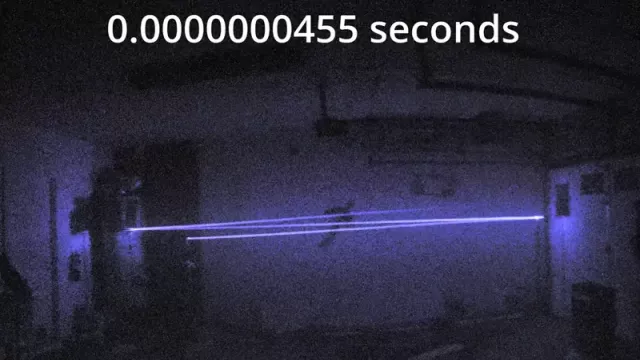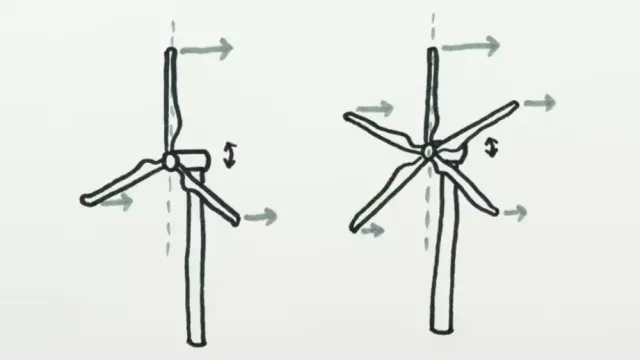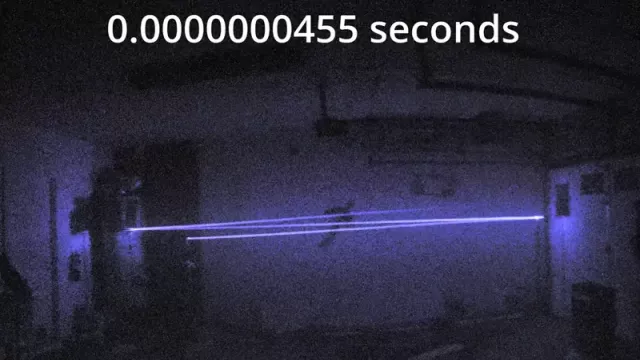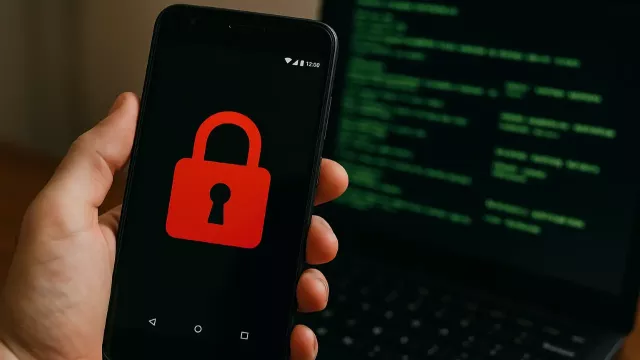Počítač snadno zamknete klávesovou zkratkou [Windows] + [L], ještě lepší by však ale bylo, kdyby se počítač zamykal automaticky sám. V systémech Windows 10 a 11 si můžete automatické uzamykání jednoduše nakonfigurovat.
Pokud používáte Windows v edici Pro, Enterprise nebo Education, můžete tuto konkrétní funkci zabezpečení aktivovat pomocí tzv. místních zásad zabezpečení. Do vyhledávacího pole zadejte „místní“ a v seznamu výsledků klikněte na položku „Místní zásady zabezpečení“. V nově otevřeném okně přejděte v levém sloupci na „Místní zásady | Možnosti zabezpečení“ a poté v pravé části rozklikněte položku „Interaktivní přihlášení: Limit pro nečinnost počítače“. V nově otevřeném okně zadejte do pole „Počítač bude následně uzamčen“ požadovanou dobu trvání v sekundách – například „300“ pro uzamknutí po pěti minutách. Kliknutím na tlačítko „OK“ nastavení potvrďte a restartujte počítač.
Pokud je v počítači nainstalován systém Windows 10 nebo 11 ve verzi Home, je třeba upravit registr. Stiskněte klávesy [Windows] + [R], zadejte „regedit“ a klikněte na „OK“. V Editoru registru přejděte na klíč „HKEY_LOCAL_MACHINESOFTWARE/Microsoft/Windows/CurrentVersion/Policies/System“. Pak v pravé části ona rozklikněte položku „InactivityTimeoutSecs“, aktivujte předvolbu „Desítková“, zadejte požadovanou hodnotu v sekundách a kliknutím na „OK“ změnu uložte. Pokud položka „InactivityTimeoutSecs“ není k dispozici, budete muset tuto konkrétní hodnotu (DWORD, 32bitovou) vytvořit. Poté restartujte počítač.
Ve Windows si můžete snadno nastavit, aby se počítač po zvolené době nečinnosti uzamknul | Zdroj: Windows 11

Koupit časopis Chip
Chip je možné číst v tištěné nebo v digitální podobě na mobilech, tabletech a počítačích.